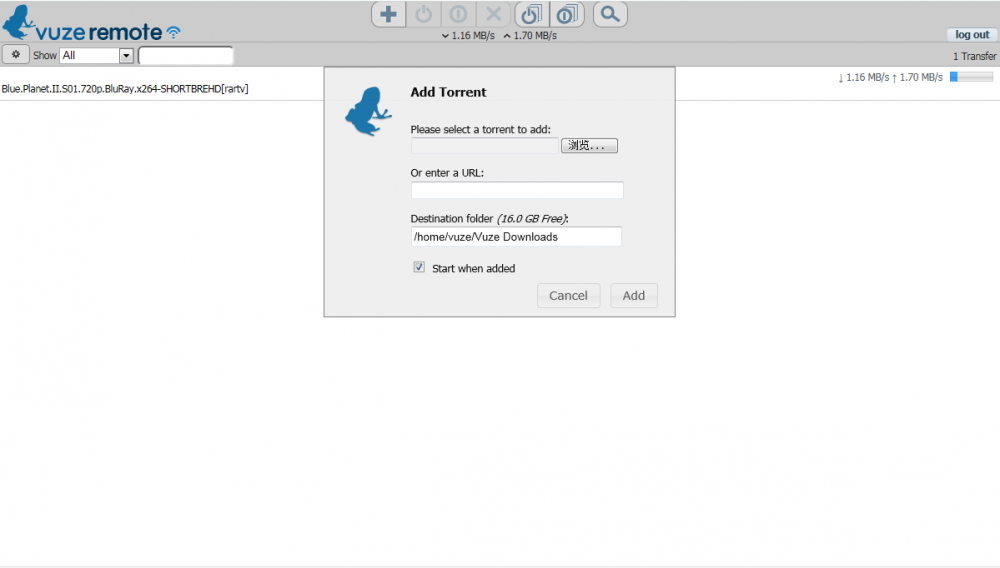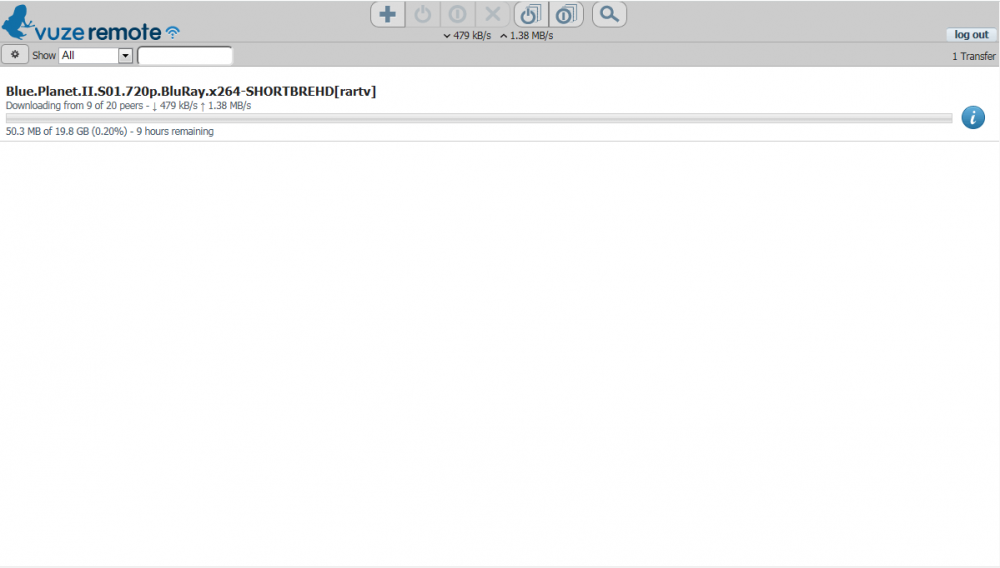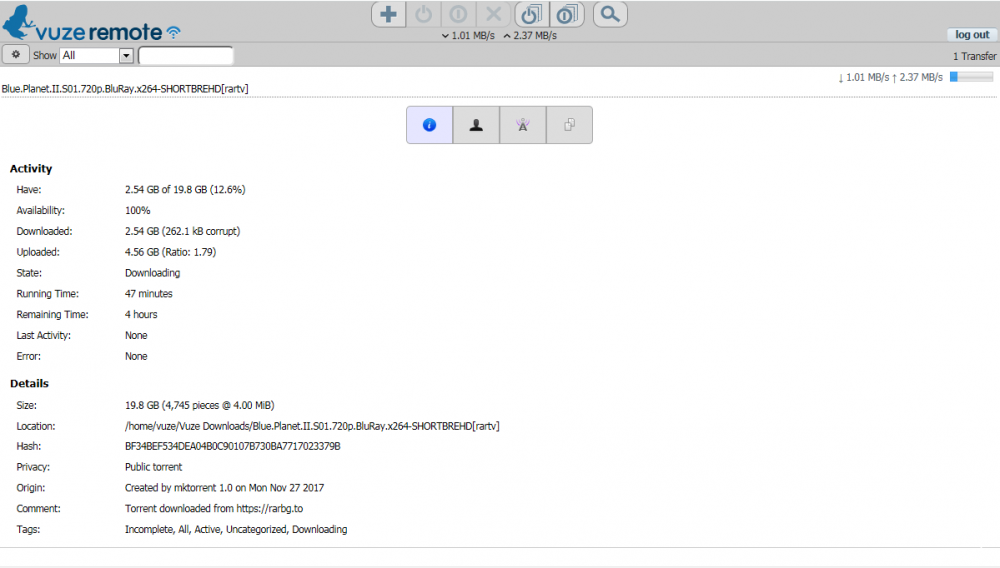| Linux下安装Vuze (Azureus)客户端教程,可离线BT下载 | 您所在的位置:网站首页 › debian10手动分区 › Linux下安装Vuze (Azureus)客户端教程,可离线BT下载 |
Linux下安装Vuze (Azureus)客户端教程,可离线BT下载
|
说明:之前提到了很多BT下载工具,比如Aria2、uTorrent、Deluge、Peerflix Server、Transmission等,安装教程博客也都有,这里再提个下载工具Vuze,原Azureus,中文名毒蛙,还有社交功能等,博主测试了下,速度还是挺快的,这里说下安装方法。 简介Vuze是一个基于JAVA的多torrent下载程序,支持多个torrent同时下载,可对每一个torrent的上传和下载速度进行限制,可手动设置某个torrent的优先权,对于多tracker发布的torrent可自动切换,并可以手动更改tracker url。增加了一些基本的irc命令,还有社交,资源搜索等功能。 截图
本教程在CentOS 7下测试通过。 1、安装JAVA yum install java如果安装不成功,可添加yum源后再安装, #CentOS/RHEL 5: rpm -Uvh https://dl.fedoraproject.org/pub/epel/epel-release-latest-5.noarch.rpm #CentOS/RHEL 6: rpm -Uvh https://dl.fedoraproject.org/pub/epel/epel-release-latest-6.noarch.rpm #CentOS/RHEL 7: rpm -Uvh https://dl.fedoraproject.org/pub/epel/epel-release-latest-7.noarch.rpm2、安装Vuze #下载Vuze cd /opt/ wget http://cf1.vuze.com/files/VuzeInstaller.tar.bz2 tar xjf VuzeInstaller.tar.bz2 cd vuze #下载控制台界面组件 wget -r --level=1 -np -nH -R index.html -nd -k http://svn.vuze.com/public/client/trunk/uis/lib/ #创建用户, 修改文件所有者 groupadd vuze useradd vuze -g vuze chown vuze:vuze -R /opt/vuze #以vuze用户启动控制台(这是为了确保配置文件保存在vuze用户主目录下,防止后面脚本需要重新配置) su vuze -c "java -jar Azureus2.jar --ui=console" #安装Web界面插件 plugin install xmwebui如果解压出现tar (child): lbzip2: Cannot exec: No such file or directory问题,先yum -y install bzip2后再解压*.tar.bz2文件。 安装完成后就可以访问http://IP:9091/进行下载了,如果想添加pair认证和密码登录的话,继续往下面看。 3、添加pair认证和密码登录一般完成上面2步就可以直接使用了,不过还可以选择连接方式,有Vuze特色的pair认证以及常规的账号密码认证。 pair认证请输入命令: pair enable输出类似如下,请记好Access code,这个可以在http://remote.vuze.com或者Vuze Remote的客户端中使用。 Current pairing state: Status: No remote services enabled Access code: xxxxxx如果要关闭这个模式切换为常规密码模式,请输入命令: #账号密码自行修改 set "Plugin.xmwebui.Password Enable" true boolean set "Plugin.xmwebui.Pairing Enable" false boolean set "Plugin.xmwebui.User" "senra" string set "Plugin.xmwebui.Password" "senrame" password4、添加自启一般重启系统后,Vuze就不会自己启动,这里就需要给Vuze添加自启。使用命令: 脚本需要依赖screen,请使用以下命令安装 yum install screen添加脚本 cat >/etc/init.d/vuze |
【本文地址】